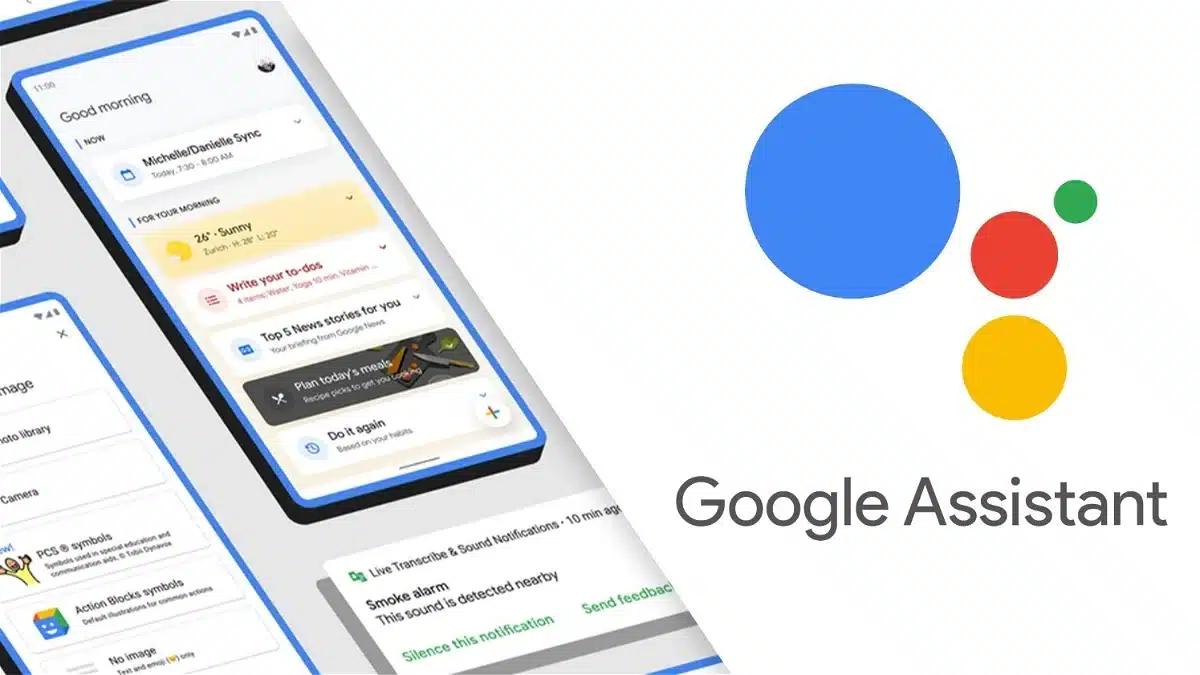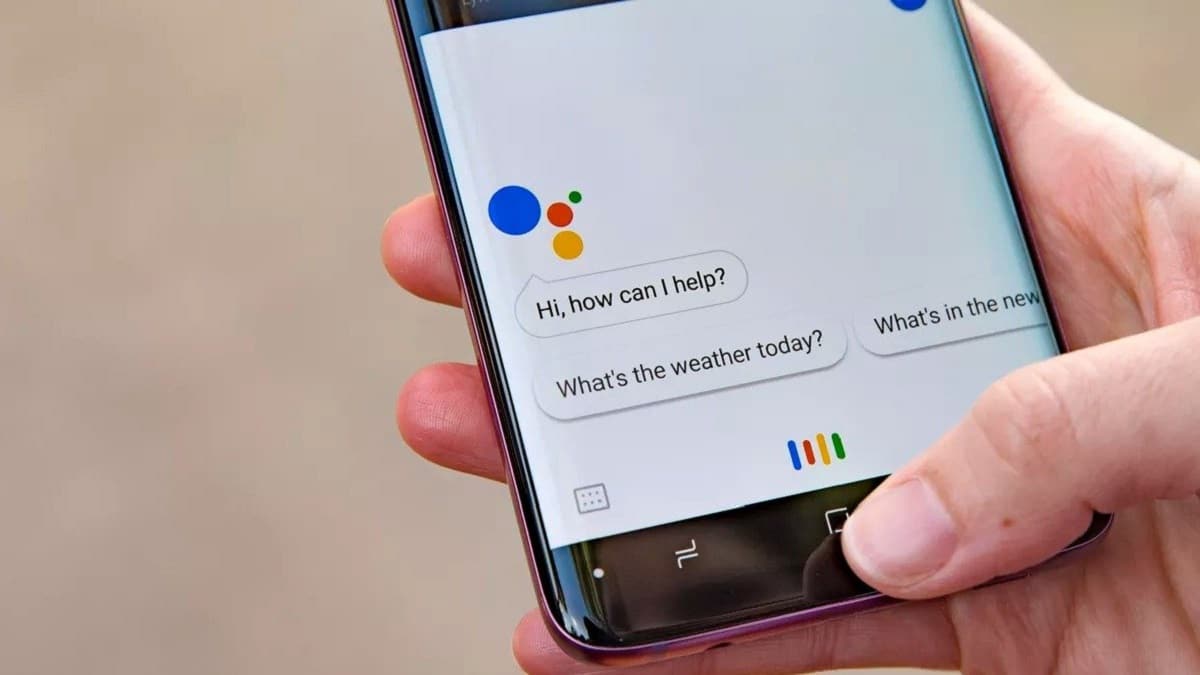
Existuje mnoho funkcí, které zahrnují google asistent: vyhledávání, kontrola počasí, volání a přijímání zpráv, nastavení budíků a upozornění atd. A jednou z těchto nejvýznamnějších funkcí je Režim tlumočníka Google Assistant, vyvinuté již v roce 2019, o kterém budeme hovořit v tomto příspěvku.
Jedná se o nástroj, který nám pomůže komunikovat s lidmi v jiných jazycích, ať už přes mobil nebo přes chytrý reproduktor či jiné připojené zařízení. V následujících odstavcích se podíváme, co přesně je režim tlumočníka, jak funguje a jak jej lze aktivovat nebo deaktivovat.
Režim tlumočníka, co to je?
Myšlenka, jak funguje režim tlumočníka Google, je stejná jako u překladatele, i když se zvláštností, že je obousměrný. Byl koncipován tak, abychom my jako uživatelé mohli udržovat plynulou konverzaci a v reálném čase s jinou osobou, která nemluví naším jazykem.
Jde o funkcionalitu, která se může hodit zejména tehdy, když cestujeme v zemi, jejíž jazyk neznáme, nebo když musíme komunikovat například s cizí osobou.
Ve skutečnosti tento režim dělá stejnou práci jako klasický. Překladatele Google, i když mnohem flexibilnější a bezprostřední. Jakmile je jednou aktivován, když říkáme něco ve svém vlastním jazyce, náš partner to přijme ve svém a naopak. Kromě toho, jak rychle tento režim funguje, musíme přidat fakt, že může pracovat s řadou jazyků mezi 44 a 48, v závislosti na každém zařízení.
Google Assistant je ve výchozím nastavení k dispozici na všech mobilních zařízeních s operačním systémem Android. Pro konfiguraci jeho možností musí uživatel pouze přejít do nabídky Nastavení.
Aktivujte režim tlumočníka
Chcete-li aktivovat režim tlumočníka Google Assistant, musíte najít víceméně klidné a tiché místo, aby asistent správně přijímal a rozuměl našim hlasovým příkazům. Poté stačí provést tyto kroky:
- Nejprve musíte spustit hlasový příkaz podobné těmto: «Hej Google, můžeš být mým jazykovým tlumočníkem?","Hej Google, zapni tlumočníka«. Jakýkoli přibližný vzorec by měl fungovat.
- Po obdržení objednávky se asistentka zeptá v jakém jazyce chceme překladač používat, takže musíme uvést naše preference. O úspěšném dokončení konfigurace nás informuje zvuk.
- Nakonec si musíme promluvit zkontrolujte, zda byl správně aktivován. Asistent zopakuje naše slova ve zvoleném jazyce a zároveň je bude písemně ukazovat na obrazovce našeho zařízení.
Když máme hotovo a přejeme si deaktivovat režim tlumočníka, stačí vydat hlasový povel jako „zavřít“, „stop“ nebo „vystoupit“, aby se vše vrátilo do normálního režimu. Je také užitečné kliknout na „X“, které se objeví v pravé horní části obrazovky. Na některých zařízeních lze režim také deaktivovat přejetím po obrazovce zleva doprava.
Jak používat režim tlumočníka Google
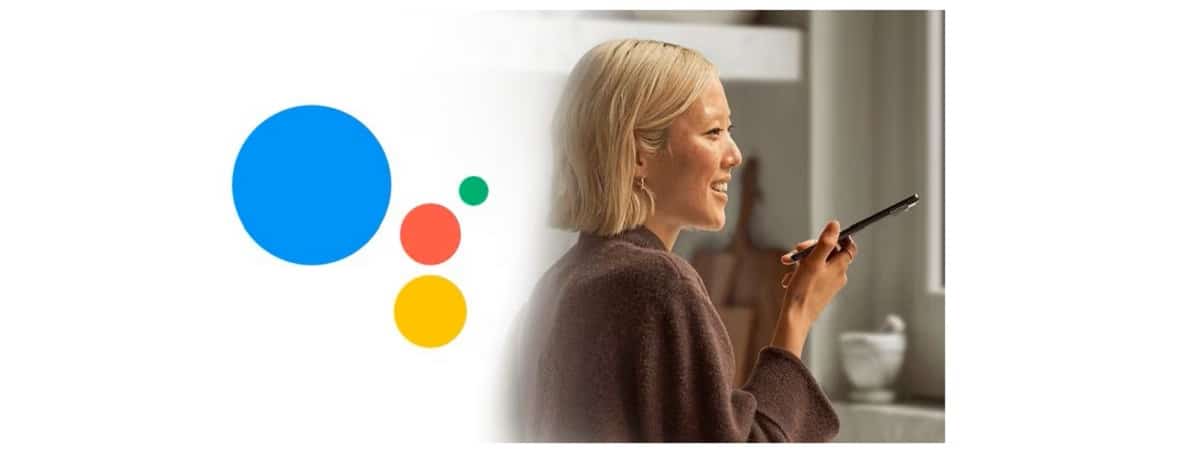
Režim tlumočníka Asistenta Google lze používat třemi různými způsoby. Jsou to následující:
- El automatický režim, schopný detekovat hlasy těch, kteří mluví, a jazyk, kterým se vyjadřují.
- El manuální režim, které lze spustit stisknutím tlačítka.
- El režim klávesnice.
Po aktivaci překladače, jak jsme si vysvětlili v předchozí části, se vždy spustí v automatickém režimu. Ostatní režimy (manuální a klávesnice) je třeba vybrat ručně pomocí karet, které se objeví ve spodní části obrazovky. Pro použití manuálu je nutné před mluvením kliknout na ikonu mikrofonu, zatímco v režimu klávesnice, jak již název napovídá, probíhá veškerá komunikace písemně, nikoli hlasem.
Poradce při potížích
Ne vždy, když režim tlumočníka Google Assistant funguje tak, jak očekáváme. někdy vznikají problémy. Může se například stát, že jej nelze spustit, že nerozumí našim zprávám nebo že výsledek překladu není přesný. Může se také stát, že jakmile je jednou aktivován, neexistuje způsob, jak jej deaktivovat.
Problémy s aktivací nebo deaktivací jsou obvykle způsobeny nepoužíváte správný hlasový příkaz. Na druhé straně selhání překladu nebo komunikace může být způsobeno mnoha faktory: že mluvíme před varovným tónem, že nepoužíváme přiměřenou hlasitost nebo že nemluvíme dobře nebo že používáme režim tlumočníka. místo, kde je hodně hluku na pozadí nebo kde mluví mnoho lidí současně.
Kromě toho všeho je důležité vědět, že režim tlumočníka Stoprocentně funguje pouze s vlastními zařízeními Google, i když v zásadě nemusí dojít ke konfliktu pro použití s jakýmkoliv typem zařízení.